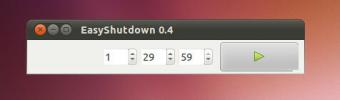Kuidas seadistada pleieri deemon Linuxis
Neile, kes soovivad oma Linuxis oma muusika voogesituse süsteemi üles seadma, on palju võimalusi. Vaatamata sellele, et tähelepanu on pööratud näiteks Emby, Plex ja Subsonic, eelistavad paljud Linuxi kasutajad siiski käsuridadel põhinevat lahendust. Sellepärast käsitleme selles artiklis täpselt seda, kuidas saate rakenduse Music Player Daemon abil oma Linuxi-põhise muusika voogesituse tööriista seadistada. Vaatame, kuidas voogesitada võrgus, kuidas seadistada MPD-kliente ja isegi kuidas kasutada terminalipõhist MPD-tööriista koos traditsioonilise muusikapleier Linuxis.
Installige pleieri deemon
Muusikamängija Daemoni (MPD) Linuxil töötamine on natuke tüütu protsess. Alustuseks installige klient ükskõik kuhu voogu majutab. Teage, et te ei pea MPD-d võrgu kaudu kasutama. Samasse arvutisse on võimalik MPD installida ja sellest taasesitada.
Ubuntu
sudo apt install mpd mpc
Debian
sudo apt-get install mpd mpc
Arch Linux
sudo pacman -S mpd mpc
Fedora
sudo dnf install mpd mpc
OpenSUSE
sudo zypper install mpd mpc
Muud Linuxid
Kas te ei leia MPD-d? Avage oma terminaliaken ja otsige paketihalduri abil sõna MPD. Installige see ja teil peaks olema hea minna. Installige kindlasti ka MPC-tööriist, sest see on samuti oluline. Kui teie Linuxi distributsioon ei toeta MPD-d, on selle allalaadimiseks ka muid võimalusi. Parim viis oleks haarata lähtekood ja ehitada see üles.
Muusikamängija deemoni lähtekoodi koopia saamiseks minge lehele MPD ametlik veebisait ja haarata .tar.xz versioon. See versioon töötab Linuxis.
Muusikamängija deemoni seadistamine
Kõik tööriista Muusikamängija deemon muudatused peavad toimuma konfiguratsioonifailis. Kõik süsteemi muudatused, ehkki neid pole vaja teha, tuleb seal teha. Kui soovite faili redigeerida, avage terminaliaken ja sisestage järgmine teave:
sudo nano /etc/mpd.conf
Vaikimisi salvestab MPD tööriist muusikafailid /var/lib/mpd/music, esitusloendid sisse /var/lib/mpd/playlists, ja jne MPD kasutab neid asukohti failide salvestamiseks lubade saamiseks. Tavaline kasutaja ei peaks seda faili redigeerima, kuna tavalised asukohad on suurepärased.
Parem viis MPD kasutamiseks on lihtsalt klambri kinnituse kasutamine. Selline kinnitus paigutab automaatselt sisu ~ / Muusika sisse /var/lib/mpd/music.
Märkus. Kui hostite MPD-d serveris, mitte kohalikul tasandil, kaaluge lihtsalt failide paigutamist sinna /var/lib/mpd/music otse.
sudo mount --bind ~ / Muusika / var / lib / mpd / muusika
Seejärel kasutage nuppu kass käsk mount rea leidmiseks /proc/mounts.
kass / proc / alused | grep ~ / Muusika
Mõlema ühendamine kass ja grep näitab meile täpset kinnitusliini, mis ~ / Muusika ja /var/lib/mpd/music on seotud. Nüüd, et muuta see köide püsivaks. Valige kindlasti arvuti kasutajaks „/ home / kasutajanimi /”.
su. kaja '' >> / etc / fstab. echo '# MPD Bind Mount' >> / etc / fstab. kaja / kodu / kasutajanimi / muusika / var / lib / mpd / muusika puudub rw, köida 0 0 '>> / etc / fstab
Lõpuks peate teenuse käivitamiseks kasutama süsteemist init-süsteemi.
sudo systemctl luba mpd sudo systemctl käivita mpd
Gnome muusikapleieri klient
Linuxis on MPD-graafiliste klientide jaoks palju graafilisi kliente ja neil kõigil on oma kasutusjuhtumid. Siiski pole kõiki neid kliente lihtne kasutada. Selles õpetuses ühendame voo Gnome Music Player Clientiga. Selle installimiseks toimige järgmiselt.
Ubuntu
sudo apt install gmpc
Debian
sudo apt-get install gmpc
Arch Linux
sudo pacman -S gmpc
Fedora
sudo dnf install gmpc
OpenSUSE
sudo zypper install gmpc.
Avage GMPC, mis võetakse kasutusele tööriista „esimene käivitamine“ kaudu. See aitab teil ühenduse luua. Kui kasutate MPD-d Linuxi kaugserverist, muutke kindlasti „localhost” selle IP-aadressiks. Kas pole kindel, mis on IP-aadress? Proovi seda.
Leidke avalik IP
ping pcdomainname.com -c1
Näide: ping google.com
VÄLJUND: PING google.com (172.217.12.110) 56 (84) baiti andmeid.
Leidke kohalik IP
ping pc-host-name -c1
Näide: ping ubuntu-server
VÄLJUND: PING ubuntu-server (192.168.1.126) 56 (84) baiti andmeid.
Sisestage kõik ühenduse üksikasjad ja liikuge seejärel alla muusikakataloogi. Sellele alale kirjutage asukoht /var/lib/mpd/music/. Ärge muretsege parooli sisestamise pärast, klõpsake lihtsalt ühenduse nuppu. Kui ühenduse loomine õnnestub, klõpsake järgmisele lehele liikumiseks nuppu “edasi”.

GMPC käivitumisel märkate, et muusikafaile pole. Ei, see ei tähenda, et olete MPD-serveri valesti seadistanud ja peate alustama otsast peale. Gnome Music Player Client peab lihtsalt andmebaasi üles ehitama. MPD andmebaasi ümberehitamine sarnaneb kohaliku lemmikmuusikamängija nupu skaneerimise skannimisega.

Värskendage andmebaasi, klõpsates „Server”, seejärel valides „Värskenda MPD andmebaasi”. Seejärel saate taasesitada mis tahes muusikat /var/lib/mpd/music kausta eemalt GMPC kaudu. See rakendus ei värskenda andmebaasi automaatselt. Iga kord, kui uusi muusikafaile lisatakse, peate klienti uuesti värskendama.
otsing
Viimased Postitused
Seadistage Ubuntus automaatse süsteemi väljalülitamine rakendusega EasyShutdown
EasyShutdown on GUI-põhine skript Ubuntu Linuxi arvuti sulgemisaja ...
Kuidas Linuxi võrguaktereid automaatselt ühendada
Sarnaselt Linuxi kõvaketta käsitsi paigaldamisega on võrguosadele j...
Kuidas seadistada LightDM Arch Linuxis?
LightDM-i seadistamine Arch Linuxile on kurikuulsalt tüütu. Sel põh...